Kā koplietot GPS no Android tālruņa uz iPad [Guide]
GPS neesamība tikai bezvadu iPad iPad dažos gadījumos tika saukta par tirdzniecības pārtraukēju, kad tā tika izlaista un atkal, kad tirgū parādījās 2. paaudzes līdzinieks. Izmantojot vienu no abām ierīcēm, vienīgā reize, kad OS ļauj jums apskatīt savu atrašanās vietu kartē vai, teiksim, fotoattēlam ir pievienota ģeogrāfiskā atzīme, kamēr esat izveidojis savienojumu ar WiFi tīklāju. Turklāt atrašanās vietas dati, kas atgriezti, izmantojot WiFi trīsstūris, ir tikai tik precīzi kā diapazonā esošo WiFi piekļuves punktu skaits, tas ir, parasti nav tik precīzi. Vai meklējat risinājumu? Vairs nemeklē. Ja esat viens no tiem tehnoloģiju entuziastiem, kam pieder gan nolauzts iPad, gan Android tālrunis, tad šādam risinājumam vajadzētu padarīt jūsu GPS atņemto iPad veselu. Tas ietver Cydia Store lietojumprogrammu ar nosaukumu BTstack GPS un GPS aplikāciju, kas pārsniedz Bluetooth, izmantojot Android lietotni. Sākot ar šo rakstu, BTstack darbojas tikai ar atsevišķām GPS vienībām un, kā jūs redzēsit šajā rokasgrāmatā, ar Android tālruņiem. Lietotnes izstrādātāji joprojām strādā, lai atrastu iPhone pārsūtīšanas risinājumu no iPhone līdz iPad.

Tālāk ir sniegts soli pa solim GPS datu pārsūtīšana no Android tālruņa uz iPad.
1. Palaidiet Cydia, atrodiet BTstack GPS un instalējiet. Lai BTstack GPS izmantotu kopā ar citām lietojumprogrammām, jums būs jāiegādājas pilno versiju USD 5 vērtībā. Lietotnes demonstrācijas versija tikai parāda jūsu atrašanās vietu lietotnē, ļaujot jums pārbaudīt GPS pārsūtīšanas iestatījumus. Lietotnei nepieciešama operētājsistēmas iOS 3.0 vai jaunāka versija.
2. Android tālrunī lejupielādējiet un instalējiet kādu no šīm (bezmaksas) lietotnēm. Veiksmīgi pārbaudījām šo iestatījumu ar pirmajiem diviem.
- ShareGPS
- Bluetooth GPS izeja
- Bluetooth GPS
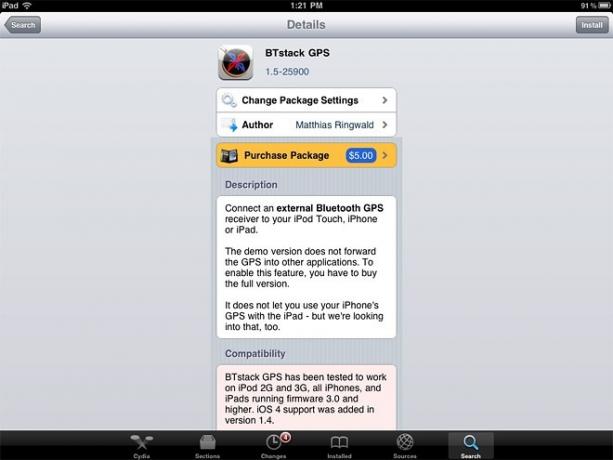
2. Izejiet no Cydia, atveriet Iestatījumi izvēlni un pagrieziet Bluetooth izslēgts ja tas ir ieslēgts (BTstack izmanto savu Bluetooth steku, lai izveidotu savienojumu ar ārējām GPS ierīcēm).
3. No apakšas atlasiet BTstack Paplašinājumi un noteikti BTstackkā Aktīva Bluetooth kaudze.
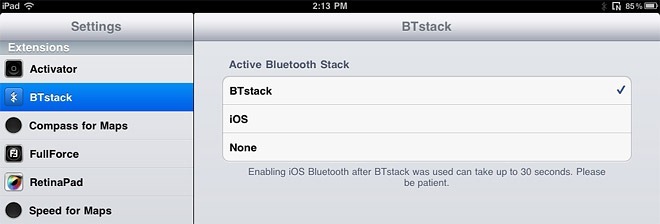
4. Palaidiet BTstack GPS.
5. Android ierīcē dodieties uz Iestatījumi> Bezvadu un tīkla iestatījumi> Bluetooth iestatījumi, pagriezties Bluetooth ieslēgts un pārbaudiet Atklājams. Tagad jūsu ierīce būtu jāredz BTstack GPS ierīču sarakstā.
6. Zem Bluetooth ierīces turies nospiests / atlasiet savu iPad lai izveidotu pāri ar to, ievadiet a PIN pēc tam izvēlētajā dialoglodziņā un pieskarieties labi.
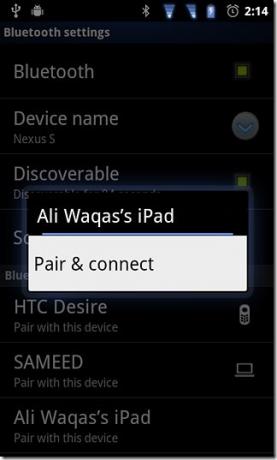
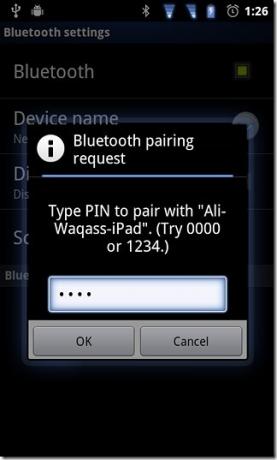
7. A savienošanas pieprasījums tagad vajadzētu parādīties jūsu iPad. Ierakstiet to pašu PIN, kuru ievadījāt iepriekš, un pieskarieties Labi, lai apstiprinātu.
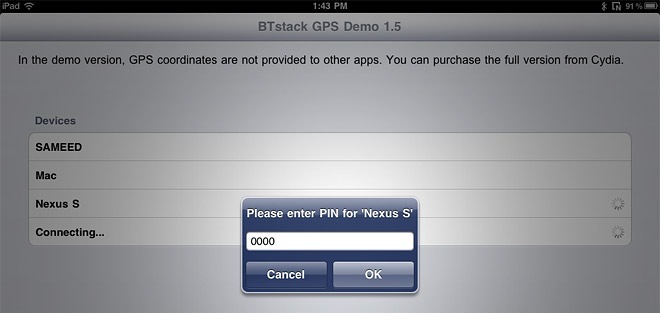
8. Kad abas ierīces ir savienotas pārī, varat sākt jebkuru no iepriekšminētajām GPS pāradresācijas lietotnēm, lai sāktu GPS datu kopīgošanu ar savu iPad.
Piemēram, ja plānojat izmantot Bluetooth GPS izeja, palaidiet lietotni un vienkārši atlasiet tālruni no BTstack ierīču saraksta. Ar ShareGPS, jūs varat izveidot savienojumu, izvēloties tālruni no BTstack GPS vai atlasot savu iPad no ShareGPS (Izvēlne> Pievienojiet Bluetooth ierīci).
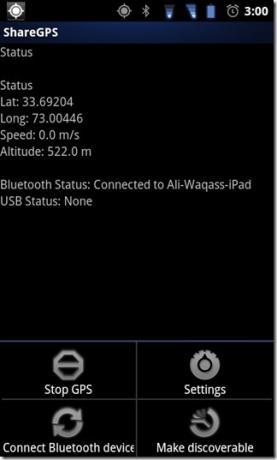
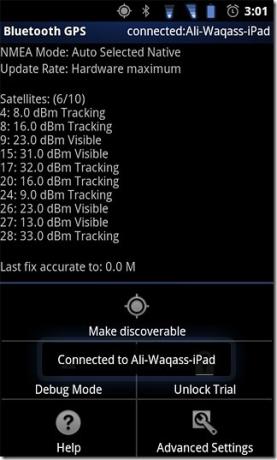
9. Tiklīdz ir izveidots savienojums, BTstack GPS parāda jūsu atrašanās vietu vai drīzāk Android tālruņa atrašanās vietu kartē zem papildu GPS datiem.

BTstack GPS atceras pēdējo ierīci, kurai pievienojāt, ļaujot tai ātri piekļūt, nākamreiz palaižot lietotni.
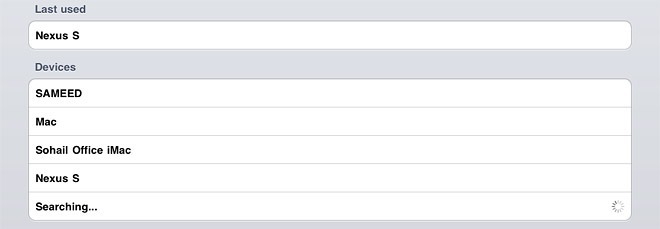
Ja kaut kur iestrēdzat, nekautrējieties atstāt vaicājumu zemāk esošajā komentāru sadaļā.
Meklēt
Jaunākās Publikācijas
Pielāgojiet paziņojumu reklāmkarogu un fonta krāsu, izmantojot Vexillum [Cydia Tweak]
Cydia veikalā ir daudz uzlabojumu un logrīku paziņojumu centram, pi...
Pārsteidziet HTC Jetstream līdz 2 Ghz ar pielāgotu kodolu
Pateicoties slavenajam izstrādātājam, Jetstream planšetdatori tiek ...
Flash atkopšana un kodola attēli operētājsistēmā Android, kamēr tā tiek sākta
Daži no atlasītajiem HTC un Samsung Android tālruņiem tikko ir saņē...

![Pielāgojiet paziņojumu reklāmkarogu un fonta krāsu, izmantojot Vexillum [Cydia Tweak]](/f/5664cc6390794e73950d3ded85504d60.jpg?width=680&height=100)

